การสร้าง UBU QR-code เพื่อนำไปใช้ในแอปพลิเคชัน Canva
จากการได้ใช้แอปพลิเคชัน Canva ผู้เขียนได้เลือกรูปแบบในการจัดทำประชาสัมพันธ์ที่เกี่ยวข้อกับงานบุคคลได้หลากหลาย เช่น Presentation, Poster, Card, Resume, Certificate, Infographic เป็นต้น ซึ่ง Canva นั้นจะมี Template หรือรูปแบบสำเร็จ รวมถึงขนาดมาตรฐานให้เลือกหรือ ผู้ใช้สามารถกำหนดขนาดหรือออกแบบสื่อเองจากหน้ากระดาษที่วางเปล่าเองได้ ซึ่งปกติผู้เขียนจะแจ้งเวียนผ่านอีเมลที่มีแต่ตัวหนังสือ แต่หลังจากได้มาใช้ แอปพลิเคชัน Canva ทำให้การประชาสัมพันธ์มีความน่าสนใจมากขึ้น โดยจะขอยกตัวอย่าง การประชาสัมพันธ์ในการตอบแบบสอบถาม ซึ่งการออกแบบประชาสัมพันธ์ ต้องมี QR-code ซึ่งเป็นสิ่งที่จำเป็นในการสื่อสารและประชาสัมพันธ์ เป็นช่องทางที่สะดวกสำหรับผู้ใช้บริการในการเข้าถึงข้อมูลแบบสอบถาม โดยไม่ต้องเข้าเว็บไซต์ที่ยุ่งยาก ผู้เขียนจะขอนำเสนอ การสร้าง QR-code ในแอปพลิเคชัน Canva และ การสร้าง UBU QR-code ในระบบ https://portal.ubu.ac.th เพื่อนำไปใช้ในแอปพลิเคชัน Canva โดยทั้ง 2 วิธีการไม่ยุ่งยาก
1. การสร้าง QR-code ในแอปพลิเคชัน Canva
วิธีการ 1. คลิก รหัส QR-code 2. ใส่ URL
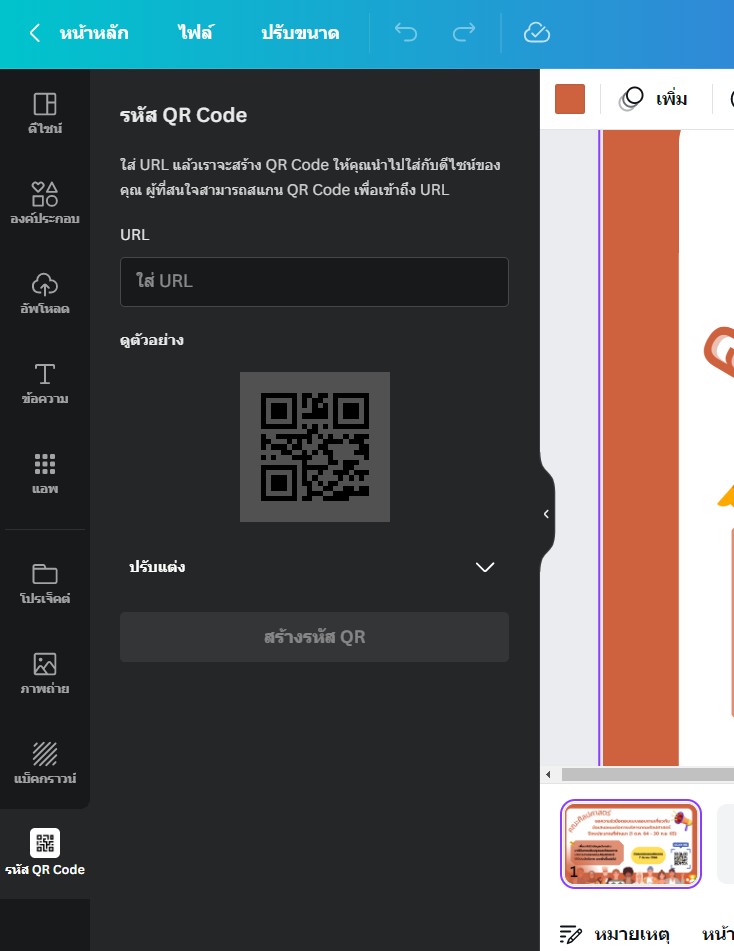
2. การสร้าง UBU QR-code
วิธีการ 1. เข้าระบบ https://portal.ubu.ac.th คลิก 9.2 UBUQR-code
2. คลิกเพิ่มข้อมูล 3.ระบุรายละเอียด 4.วางลิงค์ที่ต้องการสร้าง
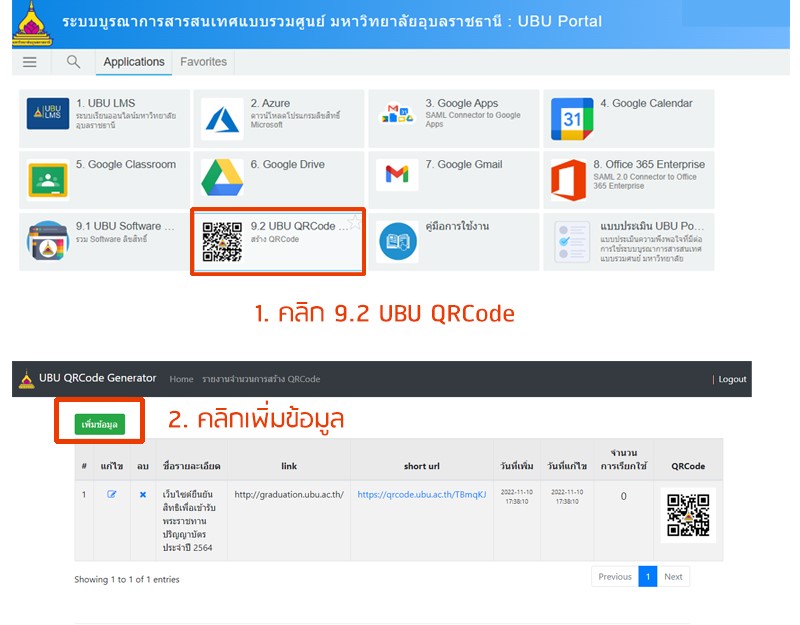
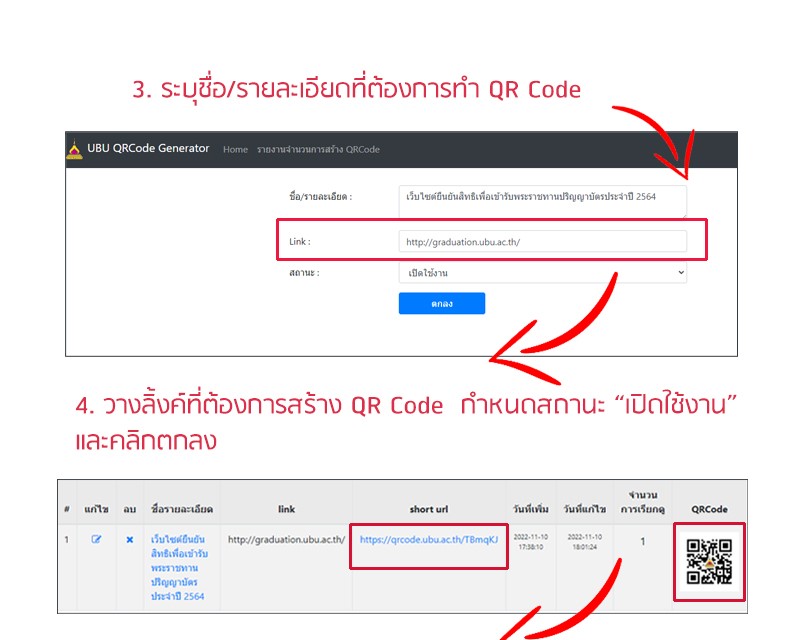
ที่มา :ฝ่ายพัฒนาซอฟต์แวร์ สำนักคอมพิวเตอร์และเครือข่าย 045-353110 หรือ FB: สำนักคอมพิวเตอร์และเครือข่าย
ผู้เขียนมองว่า การสร้าง QR-code ทั้ง 2 วิธีการ มีประโยชน์และมีวิธีการสร้างอย่างง่าย สำหรับผู้เขียนชอบใช้ UBU QR-code เพราะการสร้าง UBU QR-code ระบบจะสร้าง short URL และ QR-code ที่มีสัญลักษณ์มหาวิทยาลัยอยู่ตรงกลาง ซึ่งดูสวยงามและเป็นทางการเหมาะสำหรับการประชาสัมพันธ์ที่เป็นหน่วยงานของมหาวิทยาลัยอุบลราชธานี อีกทั้งระบบจะสามารถบันทึกจำนวนผู้เข้าตอบแบบสอบถามที่สแกนผ่าน UBU QR-code และยังมีฐานข้อมูลเดิมที่เคยสร้าง QR-code ไว้ด้วย

